Документация
подключение настенных блоков cFos Power Brain с помощью сетки
Система cFos Mesh используется для объединения в сеть нескольких настенных блоков cFos Power Brain. Она сочетает в себе лучшее из двух миров, LAN и WLAN. Вы экономите на дорогостоящих сетевых кабелях и обеспечиваете хорошее соединение с настенными блоками даже при наличии помех для приема WLAN (например, из-за большого автомобиля на дорожке в гараже). Кроме того, cFos Mesh избавляет вас от необходимости устанавливать дополнительные точки доступа WLAN в зависимости от местных условий.
При использовании cFos Mesh устройство cFos Power Brain устанавливается рядом с центральным WLAN-маршрутизатором или точкой доступа. Он служит "корнем" сети cFos Mesh и обеспечивает подключение всех других настенных блоков cFos Power Brain к этому маршрутизатору. Затем все остальные узлы подключаются к этому "корневому" узлу (или, если он еще доступен, к маршрутизатору WLAN). устройства cFos Power Brain Wallbox, которые больше не могут связаться с маршрутизатором, подключаются к другому устройству cFos Power Brain Wallbox, уже входящему в сеть cFos Mesh. Таким образом, создается самоорганизующаяся сеть. Если до настенного блока невозможно добраться, сеть cFos Mesh автоматически реорганизуется. Это означает, что все узлы в сети cFos Mesh увеличивают радиус действия беспроводной локальной сети. Все устройства могут быть доступны в локальной сети как обычно, как если бы они были подключены непосредственно к маршрутизатору WLAN.
Это уникальная функция среди зарядных станций, представленных в настоящее время на рынке (по состоянию на 02/2024).
Устройство в сетке cFos Mesh может быть одного из трех типов:
- корневое: Это устройство устанавливает соединение с маршрутизатором WLAN и позволяет другим устройствам подключаться к нему.
- узел: это устройство подключается к другому устройству (но не к маршрутизатору WLAN) и позволяет другим устройствам подключаться к нему.
- лист: это устройство подключается к другому устройству (но не к беспроводному маршрутизатору) и не предлагает другим устройствам соединения cFos Mesh.
Устройство в сетке cFos Mesh может быть одного из трех типов:
- корневое: Это устройство устанавливает соединение с маршрутизатором WLAN и позволяет другим устройствам подключаться к нему.
- узел: это устройство подключается к другому устройству (но не к маршрутизатору WLAN) и позволяет другим устройствам подключаться к нему.
- лист: это устройство подключается к другому устройству (но не к беспроводному маршрутизатору) и не предлагает другим устройствам соединения cFos Mesh.
установка сетки cFos
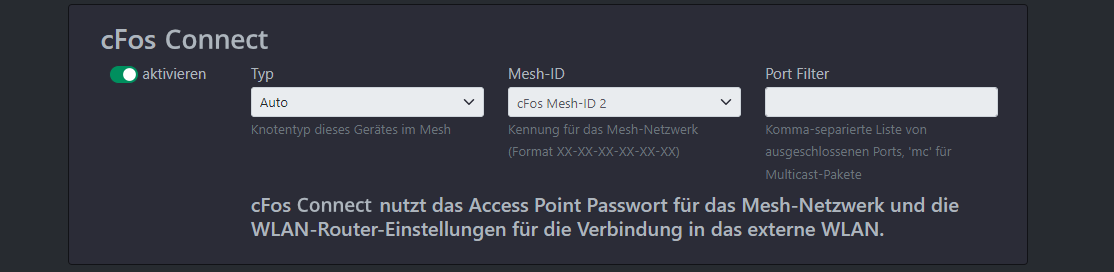
Первое устройство подключается к локальной сети WLAN, как обычно.
Каждый узел сетки cFos Mesh предоставляет точку доступа WLAN. Чтобы отличить ее от центральной точки доступа или маршрутизатора WLAN, мы называем ее здесь точкой доступа.
- Включите устройство (в заводских настройках)
- Используя устройство с поддержкой WiFi-технологий (ноутбук, смартфон, планшет), войдите в точку доступа устройства с паролем по умолчанию "1234abcd".
- Откроется страница портала, войдите в нее с пустым паролем
- Если страница портала не открывается или устройство уже подключено к WLAN, вы также можете открыть 192.168.4.1 с помощью веб-браузера. Перейдите на страницу "Конфигурация" (войдите под пользователем "admin" и пустым паролем).
- Настройки станции WLAN: выберите "Настроить соединение", выберите SSID WLAN, введите пароль и выберите "Подключиться".
- Возможно, соединение с точкой доступа потеряно (из-за смены канала), поэтому войдите в точку доступа снова
- Откройте веб-браузер, как описано выше, в статусе WLAN теперь отображается IP-адрес, полученный в WLAN. Теперь к устройству можно обращаться по этому IP-адресу из WLAN.
- активируйте "cFos Mesh" (обычно можно использовать настройки по умолчанию, см. ниже) и сохраните. SSID, под которым видна точка доступа (ESPM_...), теперь отображается в разделе "Точка доступа WLAN", если точка доступа остается активированной.
- Точка доступа может быть недоступна в течение нескольких секунд. Однако вы все еще можете связаться с устройством через WLAN.
Добавьте новые устройства в сетку cFos
Теперь вы можете добавить второе и другие устройства в сеть cFos Mesh тем же способом, даже без предварительного входа в WLAN
- Включите устройство (в заводских настройках)
- Войдите в точку доступа устройства с помощью устройства с поддержкой WiFi-соединения (ноутбук, смартфон, планшет).
- Откроется страница портала, войдите в нее с пустым паролем.
- Если cFos Mesh уже работает с измененным паролем, измените пароль точки доступа соответствующим образом и снова войдите в точку доступа.
- активируйте "cFos Mesh" (выберите тот же Mesh ID, что и в первом устройстве) и сохраните.
- Через несколько секунд новое устройство с назначенным ему IP-адресом должно отобразиться в веб-интерфейсе первого устройства в разделе "Управление устройствами в сети" под заголовком "Обновить".
Дополнительные настройки для сетки cFos
Настройки беспроводного маршрутизатора можно перенести на новые устройства, повторно введя пароль маршрутизатора в разделе "Настроить соединение" и выбрав "Сохранить для всех устройств сетки". Примечание: Если устройство вошло в сетку cFos Mesh, в списке устройств WLAN отображаются только другие устройства в сетке. Здесь вы можете увидеть уровень сигнала соседних устройств.
Вы можете изменить пароль Mesh, который также требуется для входа в точку доступа устройства, для всех вошедших устройств одновременно, выбрав "Новый пароль для всех устройств Mesh" вместо "Сохранить новый пароль".
Если несколько ячеистых сетей будут работать параллельно в возможно пересекающихся областях, необходимо присвоить им разные идентификаторы ячеек. В поле ввода указано 3 идентификатора, но вы также можете ввести любой идентификатор в формате xx-xx-xx-xx-xx-xx-xx, где x означает шестнадцатеричную цифру.
Если в сети WLAN отправляется много широковещательных пакетов, это может привести к перегрузке сетки. Поэтому такие сетевые пакеты можно отфильтровать по порту назначения в поле "Port Filter". Запись "mc" также отфильтровывает многоадресные пакеты. Пример: "889,9522,mc". Примечание: Многоадресные пакеты могут использоваться для поиска других устройств в сети (mDNS) или для передачи данных измерений (например, SMA Homemanager). Фильтруйте их только в случае крайней необходимости.
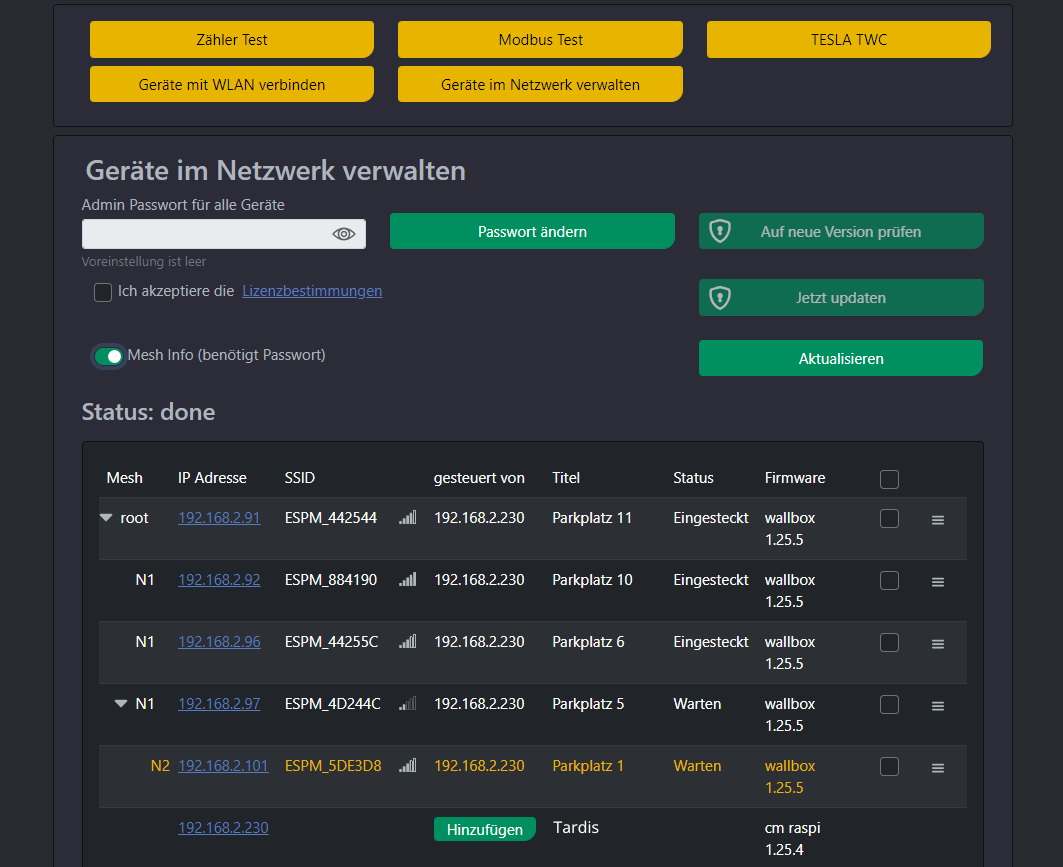
Функция "Управление устройствами в сети" содержит список всех устройств cFos eMobility в сети. Опция "Показать информацию о сетке" отображает древовидную структуру сетки.
